Голосовые команды Google: заставь поисковик тебя услышать
«О’кей, Google» – это голосовая команда, переводящая приложение Google в режим управления голосом.
Для активации команды нужно обновить настройки поисковика и позволить приложению распознать и запомнить ваш голос.
Если ранее поиск был исключительно англоязычным, то сегодня Окей Гугл начал распознавать команды на русском языке, также, появилась возможность добавлять собственные команды.
Содержание:
Данную команду можно устанавливать как на компьютер или ноутбук, а также на любой смартфон и планшет .
Голосовые команды Google: установка голосового помощника на компьютер
Установка команды Окей Гугл на ПК достаточно проста – в Хроме всего лишь нужно установить расширение и разрешить его использование.
- Настройка голосовой команды «О’кей, Google» начинается с изменения настроек браузера — в разделе «личные данные» необходимо активировать команду «голосовой поиск по команде «О’кей, Google».
- Для установки необходимо зайти в расширение браузера Гугл Хром, в самом нижнем поле появится кликабельная ссылка — перейдя по ней, вы попадете в магазин Chrome.
В поле для поиска, которое появится в магазине, необходимо ввести название расширения — GNow Voice Search нажать Enter.
На экране появится нужное расширение, справа от которого будет синяя кнопка «+ бесплатно» — после нажатия — начнется загрузка и установка расширения.
Сигналом о том, что установка прошла успешно, станет добавление иконки черный микрофон в верхнем правом углу браузера. - Дальше следует активация – нажмите на иконку с микрофоном и в браузере откроется страница с голосовым поиском.
В случае если поиск не работает, необходимо дополнительно разрешить ему использование вашего микрофона – всплывающее окно появиться в верхней части браузера Гугл Хром.
- После выполнения всех указаний можно начинать использование управление голосом Гугл — после нажатия на иконку с черным микрофоном в правом нижнем углу появиться большой красный круг, а рядом надпись «Говорите».
Скажите необходимую для поиска фразу, через пару мгновений перед вами откроется окно поиска с ответами на ваш запрос.
Если вы желаете деактивировать команду «О’кей, Google», то необходимо в настройках выбрать раздел расширения и снять галочку напротив расширения GNow Voice Search.
к содержанию ↑
Установка и настройка голосовой помощник Google на смартфоне
Google Now – новый удобный виртуальный помощник для владельцев мобильников на базе Android.
При его помощи можно оперативно получить любую необходимую информацию – пробки на дорогах, погода, ближайший банкомат и т.д.
И, конечно же, можно пользоваться голосовым поиском Гугл.
Для того, чтобы начать использование Google Now, на смартфоне должна быть установлена ОС Android Jelly Bean.
1. Если на устройстве установлена старая версия Андроид, обновите ее до Android Jelly Bean.
Для этого необходимо зайти в «Настройки» смартфона – данный раздел обозначается значком шестерни.
Дальше необходимо открыть подробную информацию о смартфоне – она находится в разделе «О телефоне».
В разделе об операционной системе, установленной на вашем телефоне, вы прочитаете подробную информацию о версии Андроид.
Обновление необходимо, если версия OS Android ниже, чем 4.1. Для обновления достаточно доступа к высокоскоростному Интернету.
По завершении обновления необходимо выполнить перезагрузку устройства.
2. Далее следует активация и настройка Google Now – просто разблокируйте свой телефон и проведите пальцем по иконке вверх браузера Гугл Хром, установленного в устройстве.
Перед Вами откроется страница с личными данными о Google Now
Для активации голосового поиска и его корректной и оперативной работы необходимо разрешить приложению доступ к личной информации, а именно — местоположению, календарю и Gmail.
Для этого нажмите клавишу «Меню» и выберите настройки для календаря, погоды, расписания транспорта, ситуации на дороге и прочего.
Разделы или карточки в приложении Google Now можно изменять в соответствии к собственным потребностям.
Чтобы иметь актуальную и свежую информацию касательно дорожной остановки, погоды и расположения ближайших остановок общественного транспорта, необходимо активировать функцию «История местоположений».
3. Карточки Google Now. Дабы попасть на главную страницу приложения, необходимо провести вверх по иконке браузера Хром.
Сразу же следует выбрать «Показать карточки примеров» – по мере пользования экран станет наполняться карточками.
Для обновления информации о погоде, дорожной ситуации и т.д. достаточно нажать кнопку обновить внизу экрана.
Больше информации о приложении или карточке, вы сможете найти, нажав на изображение трех черных точек внизу экрана – откроется полное меню.
4. Голосовые команды в Google Now.
Для активации голосового поиска, нужно нажать на черный микрофон, изображенный в строке поиска – после этого появиться возможность произнести голосовую команду.
Задачу произносите в микрофон устройства – говорите четко и внятно. Со временем смартфон запомнит самые частые команды и будет предлагать их поиск автоматически.
Полезные советы по использованию Google Now.
- В случае, если карточки приложения не обновляются автоматически, необходимо в настройках личных данных активировать историю веб-поиска;
- В некоторых телефонах, например Nexus 5, голосовой поиск открывается, если провести по экрану пальцем справа налево;
- На смартфонах Samsung и других девайсах с физ. кнопкой Home, Google Now открывается после двойного клика на эту клавишу.
Окей Гугл: Русские Голосовые Команды Google now
Окей, Гугл: все доступные голосовые команды и подсказки для Google now на русском языке
Голосовой помощник Google Now — больше, чем просто поиск
Его называют по-всякому – «OК Google», голосовой поиск, Google Now, и обычно относят к голосовым помощникам.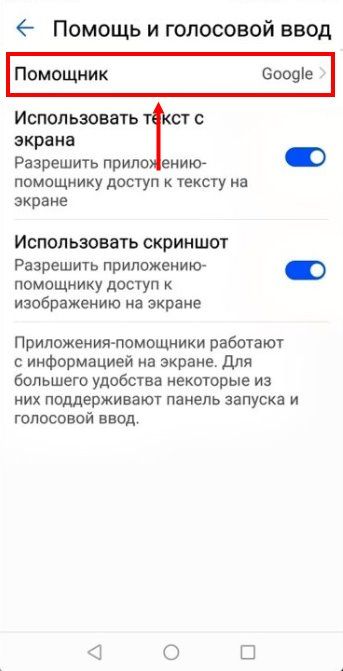 И все же Google Now – прежде всего сервис поиска, который понимает как текстовые, так и голосовые команды, поэтому было бы корректнее называть его персональным ассистентом. И пускай он не такой «человечный», как его конкуренты – Siri и Cortana, на самом деле это мощный инструмент, который способен на многое.
И все же Google Now – прежде всего сервис поиска, который понимает как текстовые, так и голосовые команды, поэтому было бы корректнее называть его персональным ассистентом. И пускай он не такой «человечный», как его конкуренты – Siri и Cortana, на самом деле это мощный инструмент, который способен на многое.
Курс Стратегічний маркетинг.
Ти нарешті продаси на співбесіді ручку… і стілець… і стіл.
Хочу на курс
Содержание
- 1 Что собой представляет и как работает Google Now?
- 2 Основные возможности
- 3 Какие команды понимает Google Now?
- 4 Чи розуміє українську?
- 5 Что умеет Google Now без интернета?
- 6 Итоги
Что собой представляет и как работает Google Now?
Google Now был представлен вместе с релизом Android 4.1, а уже позже – в составе лаунчера Google Старт и отдельного приложения Google. Поначалу Google Now умел немного, понимал команды только на английском языке и был ориентирован на англоязычных пользователей.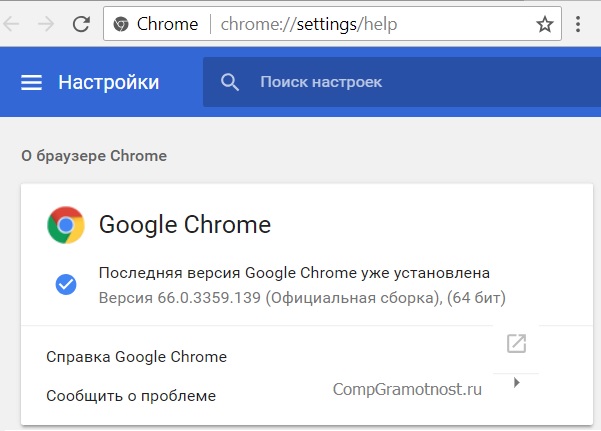 Голосовой поиск на мобильном устройстве под управлением Android 4.1 можно было активировать нажатием на значок микрофона в строке поиска или сказав фразу «O’кей, Google» в приложении. Максимально раскрыть свои возможности Google Now дали с выходом Android 4.4, где он был интегрирован в систему. Вызвать голосового помощника уже можно было фразой «O’кей, Google» с рабочего стола, не запуская приложение. А в скором времени сервис получил поддержку русского языка.
Голосовой поиск на мобильном устройстве под управлением Android 4.1 можно было активировать нажатием на значок микрофона в строке поиска или сказав фразу «O’кей, Google» в приложении. Максимально раскрыть свои возможности Google Now дали с выходом Android 4.4, где он был интегрирован в систему. Вызвать голосового помощника уже можно было фразой «O’кей, Google» с рабочего стола, не запуская приложение. А в скором времени сервис получил поддержку русского языка.
Основные возможности
Большинство пользователей до сих пор могут ограничиваться использованием фразы «O’кей, Google» только для поиска информации в интернете, однако Google Now имеет более продвинутые возможности, о которых некоторые могут не знать.
«OK Google» на любом экране
Последняя версия Google Now позволяет запускать голосовой поиск не только с рабочего стола, но и на любом экране, в любом приложении и даже при выключенном экране (если устройство поддерживает). По умолчанию эта возможность отключена.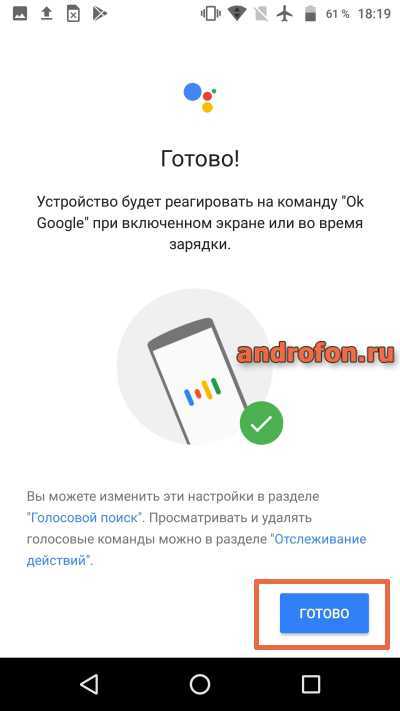 Чтобы включить ее, нужно зайти в настройки Google – раздел Поиск и Google Now – Голосовой поиск – Распознавание O’кей, Google и активировать опцию «На любом экране». Тут же можно включить распознавание по голосу, чтобы сохранить образец вашего голоса, например, для разблокировки смартфона. Доступность этой опции также может зависеть от используемого устройства.
Чтобы включить ее, нужно зайти в настройки Google – раздел Поиск и Google Now – Голосовой поиск – Распознавание O’кей, Google и активировать опцию «На любом экране». Тут же можно включить распознавание по голосу, чтобы сохранить образец вашего голоса, например, для разблокировки смартфона. Доступность этой опции также может зависеть от используемого устройства.
Ответы на последующие вопросы
Играясь с голосовым поиском в «Что? Где? Когда?» и задавая сервису Google Now различные вопросы, можно заметить, что помощник отлично помнит, о чем (или о ком) был предыдущий вопрос и умеет находить связь последующего вопроса с предыдущим. К примеру, если вы спросите «Кто такой Марк Цукерберг?», а затем «Сколько ему лет?», Google Now легко ответит на этот вопрос.
Распознавание музыки
Идентификация музыки с помощью голосовой команды, к сожалению, пока не работает в нашей стране. Все попытки заставить сервис распознать мелодию приводят к поисковой выдаче соответствующего ПО для этих целей. Но эта опция работает в ручном режиме. В момент, когда играет музыка, в окне голосового поиска появляется значок ноты, который, собственно, и запускает процесс распознавания музыки. Поиск соответствующей мелодии происходит по базе Google Play Music. В любом случае, это неплохая замена Shazam.
Но эта опция работает в ручном режиме. В момент, когда играет музыка, в окне голосового поиска появляется значок ноты, который, собственно, и запускает процесс распознавания музыки. Поиск соответствующей мелодии происходит по базе Google Play Music. В любом случае, это неплохая замена Shazam.
Заметки, напоминания, будильник и прочее
Создать заметку, запустить таймер, поставить будильник, отметить событие в календаре, построить маршрут и запустить навигацию – все это запросто может сделать за вас голосовой помощник. Кроме того, Google Now расскажет о ваших планах на ближайшее время или завтрашний день, просмотрев запланированные события в календаре. С помощью Google Now можно также создавать напоминания не только на определенную дату и время, но и в зависимости от местоположения. Правда, для этого необходимо активировать подсказки голосового сервиса, о которых более подробно описано чуть ниже.
Курс
PR-менеджмент для професіоналів
Хочете перейти на стратегічний рівень та стати PR-директором?
Звісно!
Звонки и сообщения
Еще одной важной особенностью персонального ассистента является возможность отправлять сообщения и совершать звонки, не прикасаясь к телефону.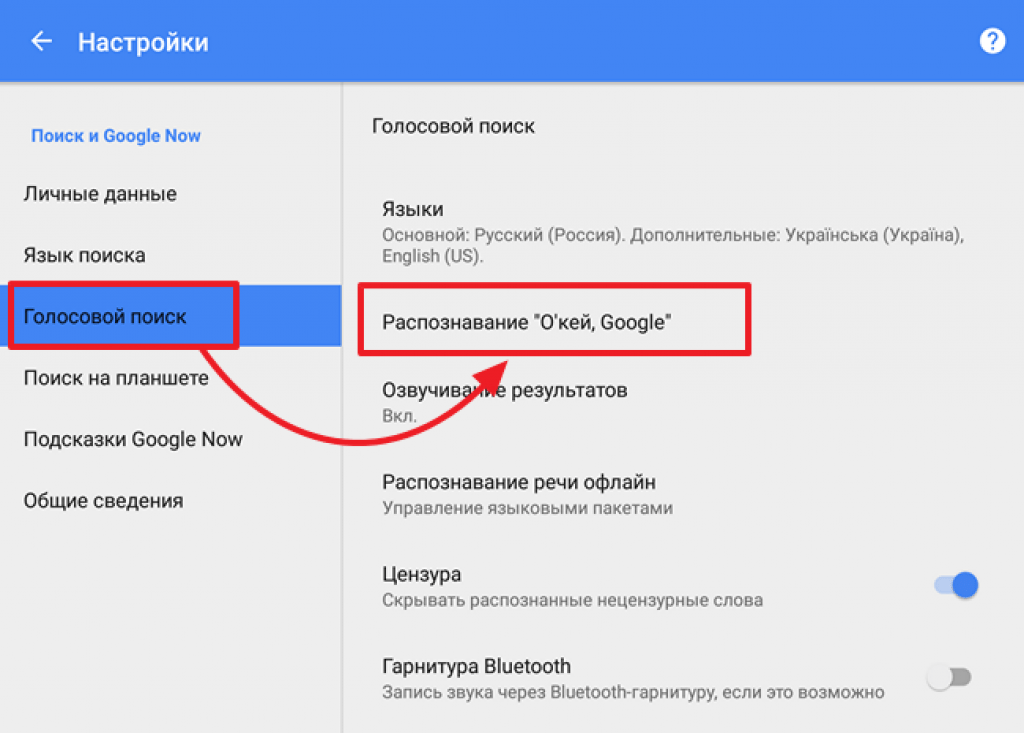 Просто произнесите команду «Позвонить [КОНТАКТ]». Если Google Now окажется в затруднении, кому именно нужно позвонить, он предложит выбрать контакт из найденных вариантов.
Просто произнесите команду «Позвонить [КОНТАКТ]». Если Google Now окажется в затруднении, кому именно нужно позвонить, он предложит выбрать контакт из найденных вариантов.
Такой же алгоритм действий подходит и для отправки писем по электронной почте и сообщений в Skype, Viber, WhatsApp, Telegram и других популярных мессенджерах. Разумеется, все это работает при наличии этих приложений у вас на устройстве.
Управление системными настройками
В конце 2015 года русскоговорящий Google Now получил поддержку новых дополнительных голосовых команд, работающих на Android 5.0 и выше. Среди них – возможность включать/отключать некоторые системные настройки. Так, например, голосовой помощник научился включать Wi-Fi, Bluetooth и фонарик. Команды для других системных функций, таких как GPS, режим в самолете, DND, громкость и яркость, Google Now пока не понимает и открывает лишь их настройки.
Запуск приложений
С запуском установленных приложений у Google Now тоже нет никаких проблем. Команда «Запустить [ПРИЛОЖЕНИЕ]» работает исправно, главное — четко произнести название программы. Это может быть полезным, если вы хотите быстро запустить программу или не можете найти ее среди огромного количества приложений на смартфоне (да, бывает и такое).
Команда «Запустить [ПРИЛОЖЕНИЕ]» работает исправно, главное — четко произнести название программы. Это может быть полезным, если вы хотите быстро запустить программу или не можете найти ее среди огромного количества приложений на смартфоне (да, бывает и такое).
Переводчик, конвертер величин
В Google Now в полной мере реализована функция переводчика. Используя команду в голосовом поиске «Как будет [СЛОВО/ФРАЗА] на [ЯЗЫК]» можно получить мгновенный перевод фразы и услышать ее произношение на другом языке. Google Now – это также калькулятор, конвертер валют и различных величин.
Персональные информационные карточки
Главное предназначение Google Now – предопределять и выводить всю необходимую пользователю информацию еще до того, как он будет ее запрашивать. Поэтому весь свой потенциал сервис демонстрирует при активации персональных подсказок.
Персональные подсказки представлены в виде информационных карточек. Это сведения о погоде, последние новости, курсы валют, маршруты общественного транспорта и другая информация на основе интересов пользователя.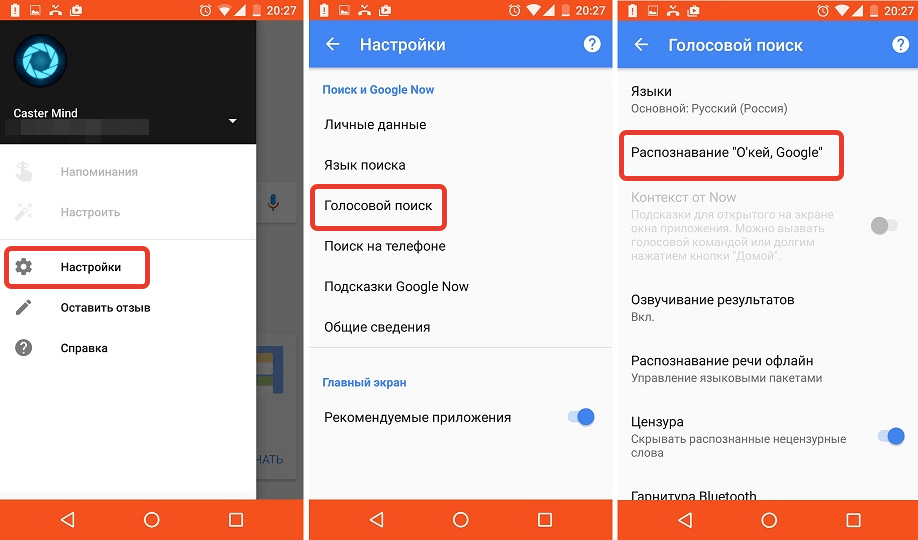 Учитывается история веб-поиска, приложений, местоположений, да и в принципе все, что синхронизируется через аккаунт Google. При включении подсказок уделите немного времени настройке Google Now. Чем больше информации знает о вас персональный помощник, тем точнее и информативнее будут подсказки. Кроме того, Google Now способен учиться и подстраивается под ваше расписание. Если вы регулярно ездите в одном направлении, Google Now самостоятельно проложит маршрут с учетом пробок; интересуетесь спортом – проинформирует вас о ближайших спортивных событиях. Google Now умеет также извлекать информацию из почты Gmail, распознавать билеты, встречи, мероприятия. За границей он может автоматически предлагать перевод на местный язык, показывает курс местной валюты по отношению к вашей. На текущий момент Google Now содержит около 40 информационных карточек, а с 2015 года сервис стал поддерживать карточки от сторонних приложений, так что их количество постоянно растет.
Учитывается история веб-поиска, приложений, местоположений, да и в принципе все, что синхронизируется через аккаунт Google. При включении подсказок уделите немного времени настройке Google Now. Чем больше информации знает о вас персональный помощник, тем точнее и информативнее будут подсказки. Кроме того, Google Now способен учиться и подстраивается под ваше расписание. Если вы регулярно ездите в одном направлении, Google Now самостоятельно проложит маршрут с учетом пробок; интересуетесь спортом – проинформирует вас о ближайших спортивных событиях. Google Now умеет также извлекать информацию из почты Gmail, распознавать билеты, встречи, мероприятия. За границей он может автоматически предлагать перевод на местный язык, показывает курс местной валюты по отношению к вашей. На текущий момент Google Now содержит около 40 информационных карточек, а с 2015 года сервис стал поддерживать карточки от сторонних приложений, так что их количество постоянно растет.
Отдельно стоит упомянуть функцию Now on Tap (или «Контекст от Now»), появившуюся в Android 6.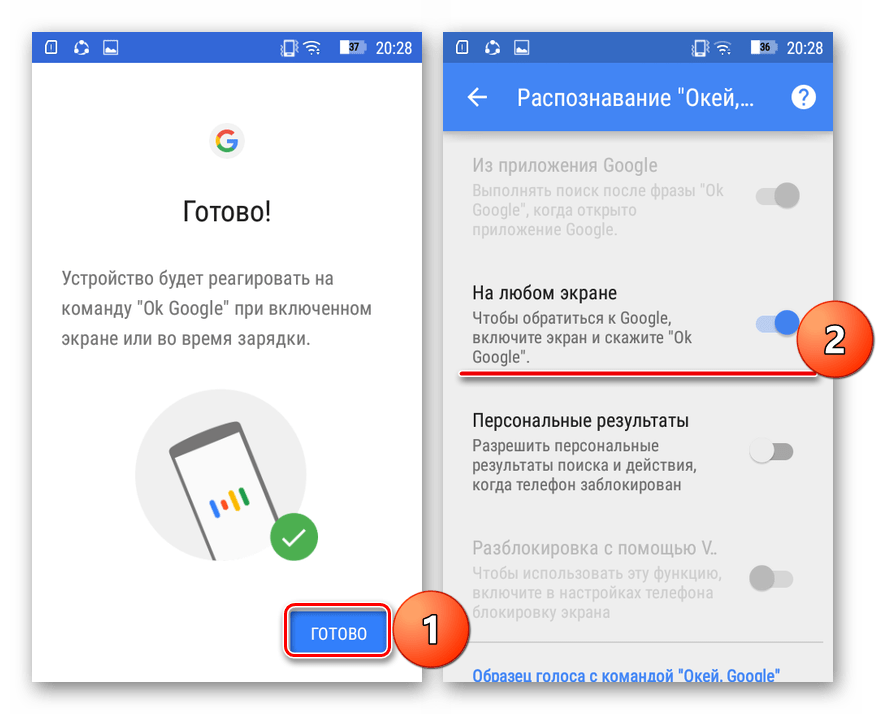 0. Это новая функция Google Now, которая изучает содержимое на экране устройства и, по запросу пользователя, выдает информационные карточки, связанные с ним, предлагает соответствующие приложения и действия.
0. Это новая функция Google Now, которая изучает содержимое на экране устройства и, по запросу пользователя, выдает информационные карточки, связанные с ним, предлагает соответствующие приложения и действия.
В полной мере подсказки Google Now работают при активном Wi-Fi подключении и GPS. Но и без подключения к интернету он способен выдавать некоторые персональные карточки, хоть и с предупреждением, что работает в оффлайн режиме.
Курс
QA
Тобі платитимуть за те, що ти все ламатимеш
Хочу роботу мрії
Какие команды понимает Google Now?
В сети есть уйма информации о командах, которые распознает Google Now. Самый простой способ узнать наиболее доступные команды – сказать в голосовом поиске «O’кей, Google» или «Нужна помощь». Кстати, все команды, которые можно задавать голосом, вы можете задавать и текстом. Работает это точно так же.
Не секрет, что максимум возможностей по управлению Google Now предоставляют команды на английском языке. Поэтому вот вам маленький лайфхак – в настройках языка выбираем английский язык в качестве основного, а русский – в качестве дополнительного. Идем в Настройки – Голосовой поиск – Языки. Долгий тап на English (US) сделает английский основным языком. Затем находим русский и выбираем его в качестве дополнительного. Теперь вы можете использовать команды, как на русском, так и на английском языке – Google Now одинаково хорошо их распознает. В чем преимущество такого способа? В этом случае работают команды, недоступные для русского языка. Взять хотя бы возможность регулировать громкость и яркость, управлять музыкой практически в любом стороннем плеере или использовать Google Now в оффлайн режиме.
Поэтому вот вам маленький лайфхак – в настройках языка выбираем английский язык в качестве основного, а русский – в качестве дополнительного. Идем в Настройки – Голосовой поиск – Языки. Долгий тап на English (US) сделает английский основным языком. Затем находим русский и выбираем его в качестве дополнительного. Теперь вы можете использовать команды, как на русском, так и на английском языке – Google Now одинаково хорошо их распознает. В чем преимущество такого способа? В этом случае работают команды, недоступные для русского языка. Взять хотя бы возможность регулировать громкость и яркость, управлять музыкой практически в любом стороннем плеере или использовать Google Now в оффлайн режиме.
Совсем недавно появился сайт ok-google.io, на котором собраны все команды для голосового помощника. Более 150 команд удобно отсортированы по категориям и представлены в 1000 вариациях. Команды пока доступны только на английском языке, но в планах создателей сайта – добавить команды на других языках.
Чи розуміє українську?
Да, понимает. И лучше всего, когда на устройстве системным является именно украинский язык, поскольку из-за схожести с русским возможны затруднения в распознавании команд. Стоит заметить, что для украинского языка отсутствует языковой пакет для голосового помощника и недоступна опция «OK Google» на любом экране, поэтому нужно в любом случае назначить English (US) основным языком, а украинский – дополнительным.
Возможностей в управлении голосовым помощником с помощью украинских команд – на порядок меньше. Так, например, практически не работают справочные команды, касаемо известных личностей, времени, погоды, навигация и веб-серфинг. Проверено: работают команды перевода, конвертирования и математических действий, установка будильника, таймера, звонки и сообщения, создание заметок, напоминаний, построение маршрутов, запуск приложений и управление настройками.
Украинский язык ассистент хоть и понимает, но, к сожалению, не говорит.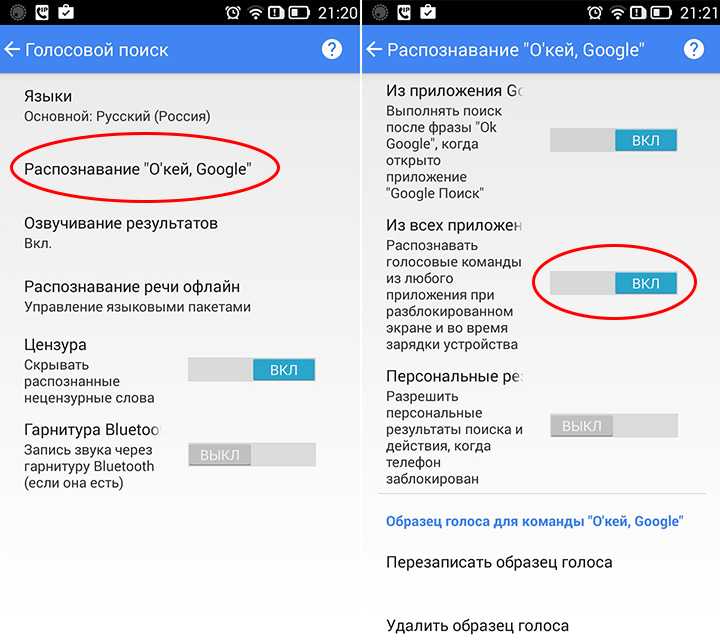 Это может сделать недееспособными даже некоторые работающие команды.
Это может сделать недееспособными даже некоторые работающие команды.
Не стоит ожидать от него наводящих вопросов, поэтому команду следует произносить полностью, например, «Додати нагадування [НАЗВА] [ДАТА/ДЕНЬ ТИЖНЯ] [ЧАС]».
Курс
Front-end розробки
Без front-end-розробника не обійдеться жодна компанія Чому я ще не там?
Вчитися
Что умеет Google Now без интернета?
Поддержка оффлайн-команд появилась в Google Now относительно недавно и пока только на английском языке. Поэтому такая возможность работает при условии, если English (US) выбран в качестве основного языка распознавания. Чтобы включить эту функцию, прежде всего, необходимо установить голосовой пакет распознавания. Вполне ожидаемо, что в таком режиме не работают справочные команды, но отлично работает большинство команд по управлению устройством: включение/отключение основных системных настроек, запуск приложений, совершение звонков, отправка сообщений, создание заметок, установка будильника, напоминаний. Работает также построение маршрутов, управление музыкой и прочие команды.
Работает также построение маршрутов, управление музыкой и прочие команды.
Вот неполный список команд, работающих оффлайн:
• Make a call (позвонить)
• Send a text (написать сообщение)
• Open [APP] (открыть [ПРИЛОЖЕНИЕ])
• Turn UP/DOWN volume/brightness (увеличить/уменьшить громкость/яркость)
• Turn ON/OFF Bluetooth/Wi-Fi/Flashlight (включить/выключить Bluetooth/Wi-Fi/фонарик)
• Dim the screen (уменьшить яркость экрана на минимум)
• Navigate home/work (построить маршрут домой/на работу)
• Set a timer/alarm (установить таймер/будильник)
• Next song / Previous song / Stop music / Pause music / Resume music (следующая песня / предыдущая песня / стоп / пауза / возобновить проигрывание)
Итоги
Как сказал один из экспертов, опробовавших Google Now: «Он вызывает либо восхищение, либо панический ужас».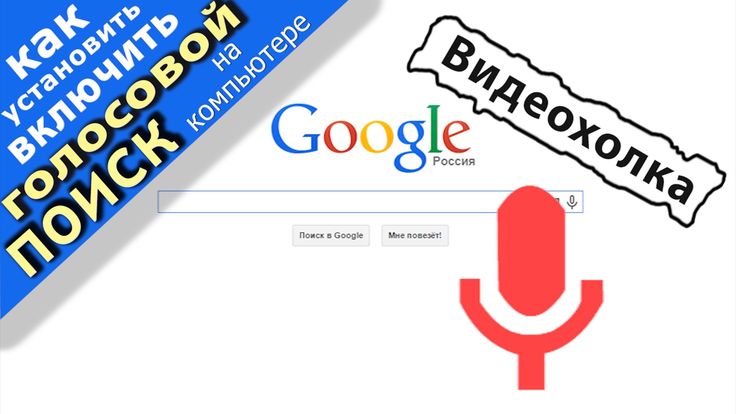 Сейчас уже можно сказать, что Google Now реально хорош. Не только своими интересными возможностями, но и гибкостью настройки. Да, он не совершенен, но он учится. Google не стесняется и предлагает услуги своего персонального ассистента везде, на любой платформе. Не скрывает он, что собирает всевозможную информацию о пользователях и может постоянно нас прослушивать. Все это вышло за рамки мобильного устройства и отслеживается, записывается и синхронизируется через аккаунт Google. Но в то же время Google дает нам право сделать выбор, как мы хотим использовать Google Now. Это своего рода чемоданчик с инструментами, открыв который, мы можем воспользоваться либо чем-то одним, либо всем сразу.
Сейчас уже можно сказать, что Google Now реально хорош. Не только своими интересными возможностями, но и гибкостью настройки. Да, он не совершенен, но он учится. Google не стесняется и предлагает услуги своего персонального ассистента везде, на любой платформе. Не скрывает он, что собирает всевозможную информацию о пользователях и может постоянно нас прослушивать. Все это вышло за рамки мобильного устройства и отслеживается, записывается и синхронизируется через аккаунт Google. Но в то же время Google дает нам право сделать выбор, как мы хотим использовать Google Now. Это своего рода чемоданчик с инструментами, открыв который, мы можем воспользоваться либо чем-то одним, либо всем сразу.
Окей, Google, как мне оптимизировать голосовой поиск?
Примерно в 2013 году я использовал функцию расшифровки видео на YouTube, чтобы создать расшифровку клиентского видео для публикации в блоге. Видео было о боли в коленях. Там был раздел, где доктор сказал: «…иногда ты не знаешь, почему болит колено…»
YouTube думал он сказал: «…иногда ты не знаешь, куда делись твои трусики…»
До сих пор заставляет меня смеяться.
Эта же технология лежит в основе голосового поиска, и с тех пор она прошла долгий путь. В те времена голосовой поиск был неуклюжим и ненадежным. Пользователям приходилось говорить медленно и тщательно и точно произносить каждый слог. Мне, как человеку, который от природы говорит быстро, голосовой поиск не понравился.
Сегодня эта технология работает как часы и совершенствуется с каждым днем как на дрожжах. В наши дни пользователи могут произносить полные предложения в смартфон, и Google, Siri, Cortana или Alexa легко распознают это. Нам больше не нужно говорить медленно и вдумчиво. Мы можем отбарабанить что угодно с нормальной скоростью речи, и это будет понято с 95-процентной точностью.
Статистика голосового поиска
Прежде чем мы поговорим о том, как оптимизировать ваш сайт, давайте сначала посмотрим на некоторые статистические данные о голосовом поиске.
Кроме того, только 18 процентов людей , а не сказали, что будут использовать голосовой поиск для поиска информации о местном бизнесе.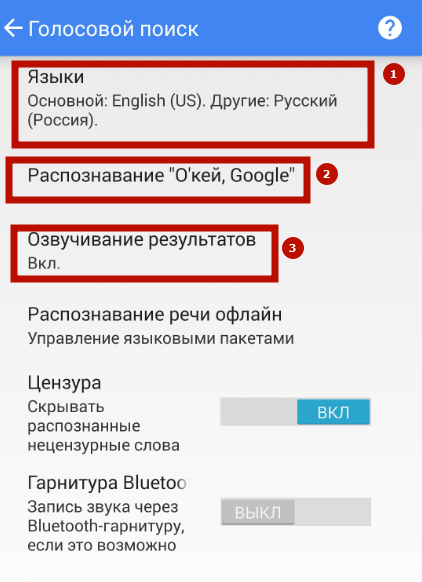
Неудивительно, что пожилые пользователи (55+) реже используют голосовой поиск. И мужчины используют голосовой поиск чаще, чем женщины.
Эти статистические данные говорят о том, что голосовой поиск никуда не денется и становится все более распространенным.
Как оптимизировать ваш сайт для голосового поиска
Это главный вопрос, который задают маркетологи. Есть несколько способов сделать это.
1.) Заявите права и оптимизируйте свою страницу Google My Business
Если вы еще не заметили, голосовой поиск очень важен для местных предприятий. Как говорят в сфере недвижимости, все дело в местоположении, местоположении и еще раз местоположении. Что касается голосового поиска, количество запросов «рядом со мной» значительно выросло за последние пять лет:
Google Trends для запросов «рядом со мной».
Во всех учетных записях AdWords, которыми я управляю для наших клиентов, есть кампании, нацеленные на поиск «рядом со мной» или «местный поиск» для этой компании. На самом деле, 88% всех поисковых запросов «рядом со мной» происходят с мобильных устройств. Например:
На самом деле, 88% всех поисковых запросов «рядом со мной» происходят с мобильных устройств. Например:
- местный бизнес на продажу рядом со мной
- ресторана рядом со мной открыто сейчас
- компании по уничтожению бумаги рядом со мной
- Сервис торговых автоматов рядом со мной
- свадебных ресторана рядом со мной
Это слова, которые ищут люди. Один из лучших способов оптимизировать эти запросы — использовать страницу Google My Business.
Не только заявите права на свою локальную страницу в Google, но и оптимизируйте ее. Включите фотографии вашего бизнеса, как внутри, так и снаружи. Включите снимки, которые ваши клиенты увидят при посещении, и убедитесь, что пространство в действительности соответствует фотографиям в Интернете. Если вы обновляете или переделываете, публикуйте новые фотографии как можно скорее, чтобы они оставались свежими и актуальными.
Помимо названия вашей компании и фотографий, вы можете указать еще много чего:
- Логотип компании
- Адрес
- Часы работы
- Специальные часы (сезонные, праздничные и т.
 д.)
д.) - URL-адрес веб-сайта
- Номер телефона
- сообщения
Публикации позволяют обновлять информацию о вашем объявлении, сообщая о текущих распродажах или рекламных акциях, событиях, ссылках на последние сообщения в блогах, рекомендуемых продуктах или сезонных сообщениях. Они также могут включать изображения, так что проявите творческий подход!
В этом руководстве от Moz подробно рассказывается о создании страницы Google My Business.
Вспеньте, промойте и повторите для каждого из ваших мест.
Нужно ли включать термины голосового поиска в текст веб-сайта?
По моему опыту, нет. Google достаточно умен, чтобы знать, что бизнес является локальным по отношению к местоположению пользователя. Кроме того, копия вашего веб-сайта должна читаться естественно, а не звучать неуклюже или перегружена ключевыми словами. Пока ваши локальные страницы со списком заявлены и оптимизированы, это должно предоставить достаточно информации о физическом местонахождении вашего бизнеса. Просто убедитесь, что на вашем веб-сайте указан почтовый адрес вашего места работы. Если у вас есть несколько местоположений, создайте страницу «местоположения», на которой перечислены все местоположения.
Просто убедитесь, что на вашем веб-сайте указан почтовый адрес вашего места работы. Если у вас есть несколько местоположений, создайте страницу «местоположения», на которой перечислены все местоположения.
При необходимости создайте страницу для каждого местоположения и оптимизируйте ее с помощью местных условий поиска, таких как Dallas Bakery или Catering Services во Флориде. Но не включайте на страницу громоздкий текст, наполненный ключевыми словами. Не то чтобы вы думали про себя: «Мне нужно найти местную кейтеринговую компанию рядом со мной!»
Совет для профессионалов: Убедитесь, что информация об имени, адресе и номере телефона (NAP) отображается точно так, как она указана в Google My Business. И вставьте карту Google на страницу для каждого из ваших местоположений.
2.) Ответьте на вопросы
Помните «Кто, что, когда, где, почему и как» из начальной школы? Они возвращаются. Поиск быстро уходит от коротких запросов к длинным вопросам.
- автосалон st cloud mn
Это даже грамматически неправильно. Просто набор ключевых слов, связанных вместе, чтобы сформировать поиск.
В эпоху голосового поиска тот же запрос выглядел бы примерно так:
- Где находится хороший автосалон в Сент-Клауде, штат Миннесота?
Пользователи любят задавать вопросы на свои телефоны, поэтому убедитесь, что ваш веб-сайт может на них ответить.
Чтобы оптимизировать ответы на эти вопросы, попросите представителей отдела продаж и обслуживания прислать наиболее распространенные вопросы, которые они получают от клиентов и потенциальных клиентов. Превратите их в FAQ (часто задаваемые вопросы) страницы вашего сайта. Добавьте их и на связанные страницы о ваших продуктах или услугах.
Когда дело доходит до B2B или B2C, единственная разница заключается в типах задаваемых вопросов. Вообще говоря, потребители заботятся об одних и тех же вещах, независимо от продукта.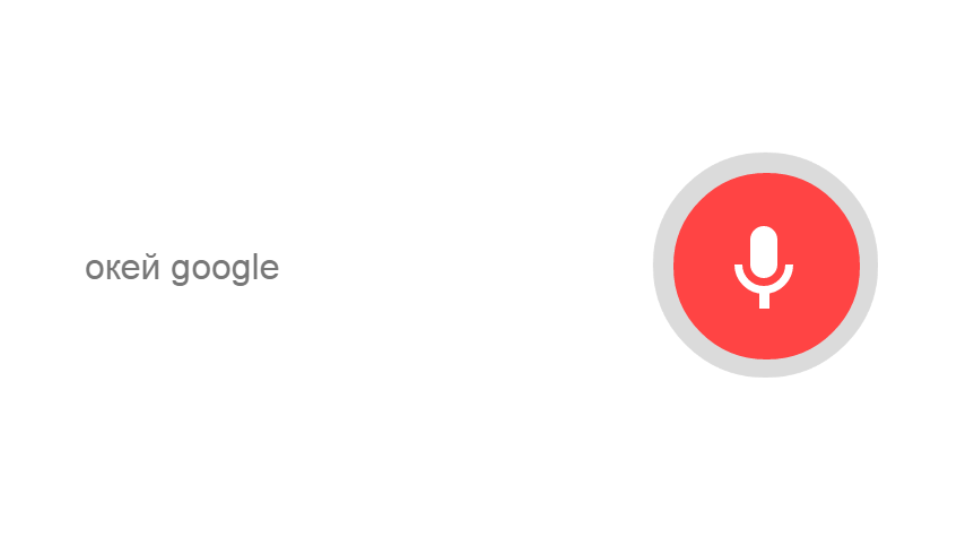
- Сколько это стоит?
- Как это работает?
- Это хорошая цена?
Таким образом, вопросы от ваших отделов продаж и обслуживания, как правило, относятся к следующим категориям:
- Цены
- Обслуживание и поддержка
- Функциональность и обучение
- Общие знания
Вот несколько примеров B2B и B2C для каждой из этих категорий.
Цены
- Сколько стоят управляемые услуги? (В2В)
- Сколько стоит обслужить свадьбу? (В2С)
- Сколько стоит покупка бизнеса? (В2В)
Обслуживание и поддержка
- На что распространяется гарантия на принтер? (B2B или B2C)
- Каковы условия аренды моего нового автомобиля? (В2С)
- Как я могу заботиться о близком человеке с болезнью Альцгеймера? (В2С)
Функциональность и обучение
- Как прикрепить ковш к мини-погрузчику? (B2B или B2C)
- Как чистить гранитные столешницы? (В2С)
- Как установить коммерческую кофемашину? (В2В)
Общие знания
- Сколько зарабатывают мастера по ремонту домов? (B2B или B2C)
- Что такое бизнес-консультант? (В2В)
- Как работает быстрое прототипирование? (В2В)
Люди любопытные существа, и мы любим задавать вопросы.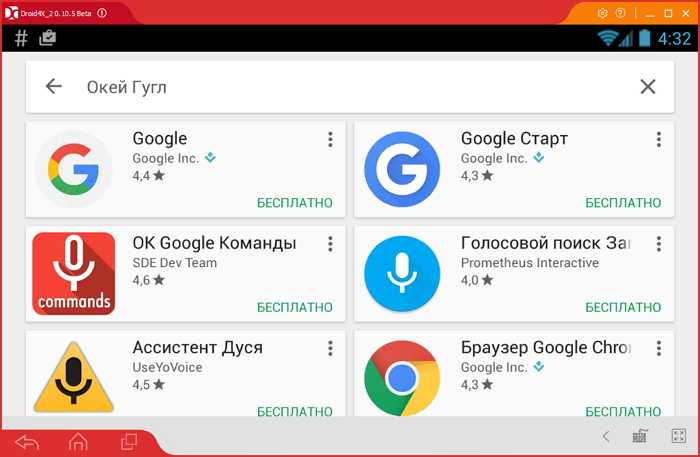 Чем лучше ваш сайт может ответить на эти вопросы и чем быстрее он может предоставить ответы, тем больше вероятность того, что он будет отображаться для запросов голосового поиска.
Чем лучше ваш сайт может ответить на эти вопросы и чем быстрее он может предоставить ответы, тем больше вероятность того, что он будет отображаться для запросов голосового поиска.
Совет для профессионалов: Используйте сам вопрос как тег h3 или h3 на своем веб-сайте, а затем дайте краткий ответ, не более 300 символов. Это простой способ оптимизации для функций SERP в Google, таких как карточки с ответами или поля «Люди также спрашивают».
3.) Используйте стратегию разговорных ключевых слов
Благодаря голосовому поиску пользователи любят задавать длинные вопросы в разговорной форме. Они также дают команды. Таким образом, такие вещи являются обычным явлением:
- Как мне заменить масло?
- Найдите ближайшую бургерную.
- Какая завтра будет погода?
Ваша стратегия ключевых слов должна отказаться от оптимизации отдельных ключевых слов и фраз и стать более разговорной. Я постоянно изучаю ключевые слова и могу точно сказать, что более разговорный подход намного сложнее. Чем больше слов в запросе, тем меньше объем поиска. С другой стороны, теперь есть больше возможных вариантов для этого термина с длинным хвостом, что значительно упрощает использование этих вариантов в тексте страницы. Страницы веб-сайта, естественно, будут звучать более… э… естественно.
Чем больше слов в запросе, тем меньше объем поиска. С другой стороны, теперь есть больше возможных вариантов для этого термина с длинным хвостом, что значительно упрощает использование этих вариантов в тексте страницы. Страницы веб-сайта, естественно, будут звучать более… э… естественно.
Сосредоточьте исследование ключевых слов на областях, указанных выше. Однако в каждой нише будут свои особенности и нюансы, так что имейте это в виду.
4.) Внедрение разметки структурированных данных
Существует более пятисот типов структурированных данных для любой мыслимой категории. Просто зайдите на schema.org, чтобы убедиться в этом. Структурированные данные — это фрагменты кода на веб-сайте, которые дают поисковым системам представление о содержании веб-страницы. Например, в сообщении в блоге вы можете использовать схему публикации в блоге, чтобы точно указать Google, какие части страницы относятся к какому типу элементов:
- Автор
- Заголовок
- Изображение
- Дата публикации
В этой конкретной схеме есть еще десятки элементов, которые предлагают высокий уровень детализации значения различных функций сообщения в блоге.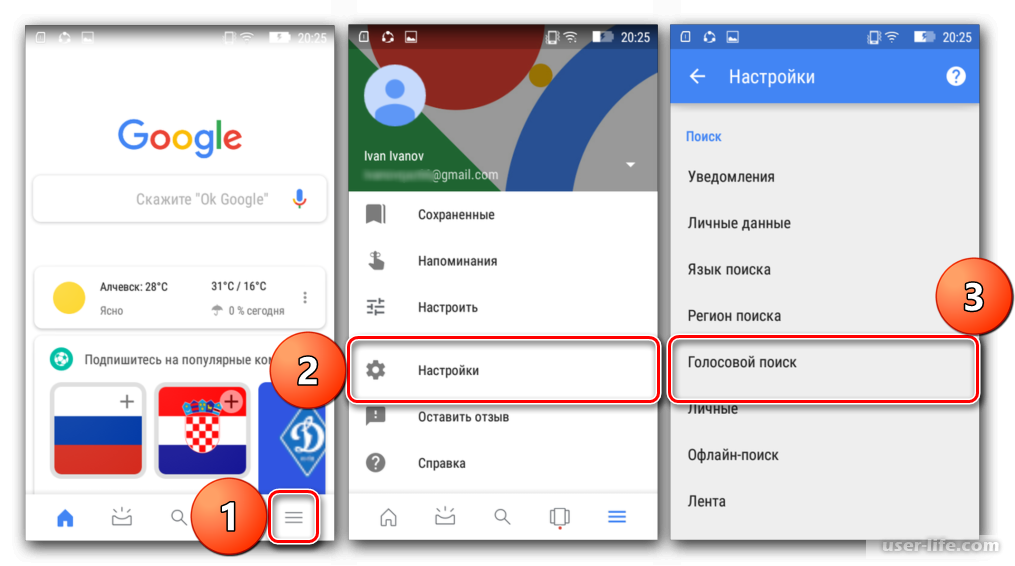 Вот как это выглядит визуально.
Вот как это выглядит визуально.
Эти части существуют в коде страницы, поэтому, когда поисковые системы сканируют ее, они точно знают, что это за часть информации.
«О! Это название блога. Спасибо!»
«А это автор. Прохладный.»
«И посмотрите, вот картинка для этого поста. Аккуратный.»
«Ах. Ага. Дата публикации. Мне это тоже понадобится!»
Я не говорю, что Google не может разобраться в этих вещах самостоятельно. Это довольно умно. Структурированные данные позволяют вам контролировать, как страница индексируется, и позволяют вам сообщать Google биты информации, которые он, возможно, не сможет вывести иначе.
Вы знаете эти маленькие Карточки Знаний, которые постоянно появляются в результатах поиска? Если на вашем сайте правильно используются структурированные данные, это повысит вероятность того, что ваша страница будет отображаться в «нулевой позиции» с карточкой ответа на вопрос. Нулевая позиция зарезервирована исключительно для Google для отображения функций SERP.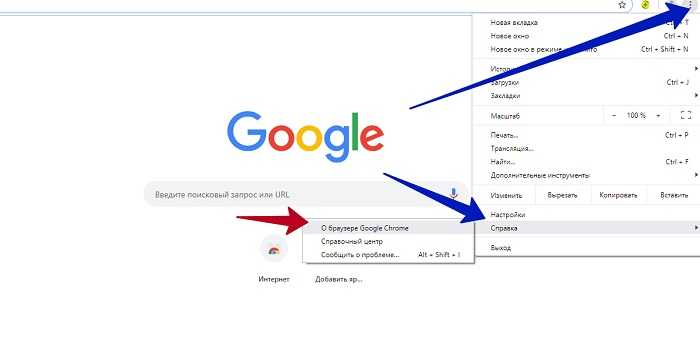 Он может содержать такие вещи, как избранные фрагменты, карточки знаний, пакеты изображений, главные новости, связанные вопросы, результаты покупок, блоки твитов или видео.
Он может содержать такие вещи, как избранные фрагменты, карточки знаний, пакеты изображений, главные новости, связанные вопросы, результаты покупок, блоки твитов или видео.
Появление не является гарантией, потому что Google делает это постоянно, даже при отсутствии структурированных данных.
Это карточка знаний для поиска «что такое управляемые службы печати?» Ответ совсем не длинный. Он работает на 271 символе. Убедитесь, что вопросы и ответы на вашем сайте короткие и по существу. Использование схемы вопросов здесь очень поможет.
Помимо голосового поиска
Особенно для пользователей Android голосовое управление взаимосвязано через большинство приложений, принадлежащих Google. Как и в случае с Siri от Apple, пользователи Android могут использовать Google Assistant для создания встреч в календаре, отправки текстовых сообщений или всплывающих напоминаний. Однако это только верхушка айсберга. Google Assistant может использовать ваш календарь, чтобы рассказать вам о вашем дне.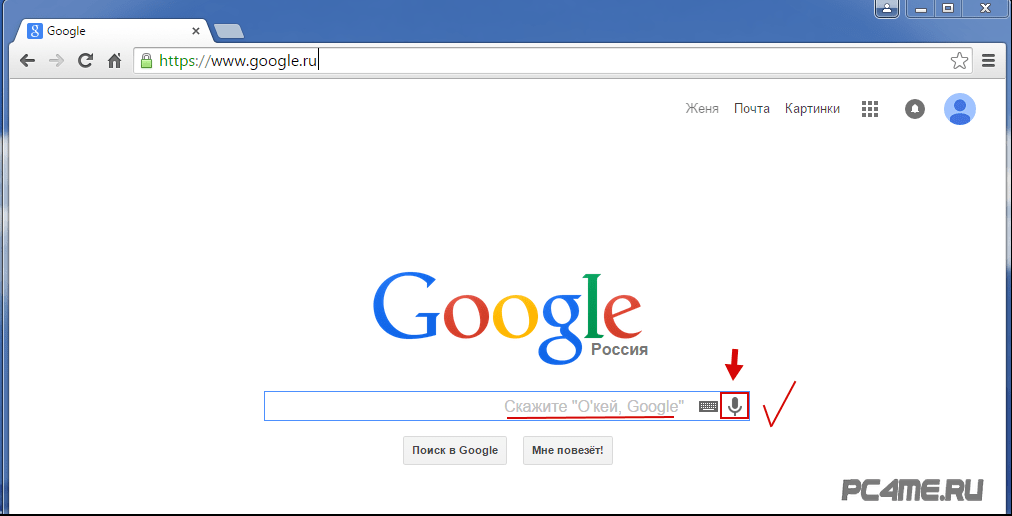 Он может читать прогноз погоды или содержание текстового сообщения.
Он может читать прогноз погоды или содержание текстового сообщения.
Мы все использовали Google Maps, чтобы объявлять о предстоящих поворотах во время вождения. Это старые новости. Голосовые помощники способны воспроизводить музыку, отвечать на вопросы, повторять прогноз погоды, устанавливать будильники или напоминания и даже делать покупки. Это верно. Покупка товаров. Вы можете попросить Alexa купить что-нибудь на Amazon всего несколькими словами.
XKCD Прослушивание.
Итак, как маркетологи могут использовать эту технологию? Это все еще Дикий Запад для рекламы на устройствах с голосовым помощником, поэтому истинное использование еще предстоит увидеть. Однако кое-что бренды могут сделать. Например, публикация навыка. В Alexa и Google Home есть репозитории, в которых бренды могут загружать навыки для обучения на этих устройствах. Это обычное дело для музыкальных сервисов, таких как местные радиостанции с прямой трансляцией.
Также ходят слухи, что бренды должны будут публиковать тональные рекомендации наряду с визуальными.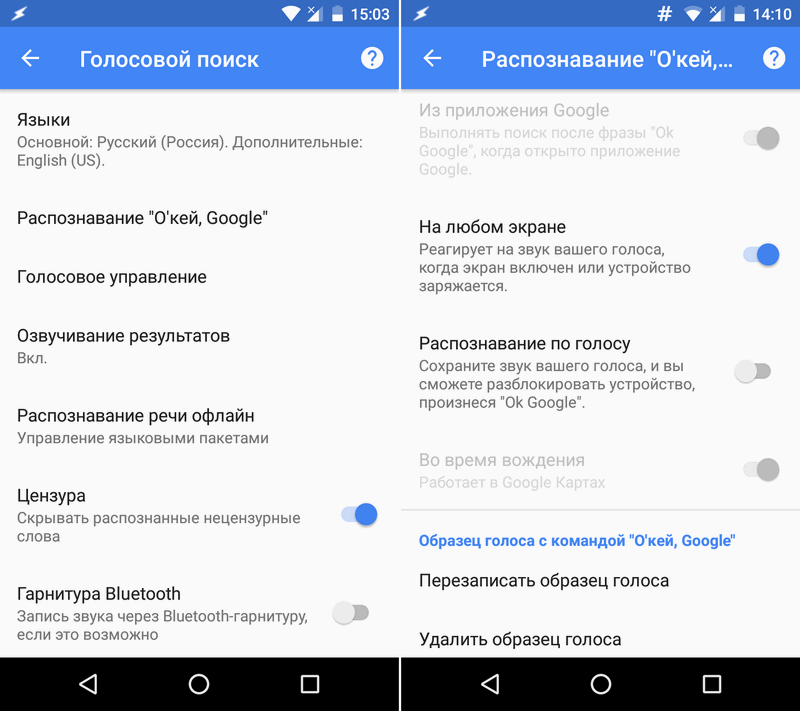 В связи с этим глава отдела новых платформ и партнерств компании Lego Джеймс Поултер сказал:
В связи с этим глава отдела новых платформ и партнерств компании Lego Джеймс Поултер сказал:
.«Я твердо верю в то, что к 2020 году большинству крупных потребителей и, вероятно, большинству брендов, работающих в сфере бизнеса, потребуется какая-то аудио- или голосовая стратегия. Главным образом потому, что это становится основной точкой доступа для людей в дом вокруг контента».
Amazon также предположительно ведет переговоры с несколькими брендами потребительских товаров о продвижении их продуктов с помощью рекламы для пользователей Alexa.
Поисковые устройства без экрана
Считается, что к 2020 году 30 процентов всех поисковых запросов будут осуществляться на устройствах без экрана. Это умные колонки, вторгающиеся в дома по всей стране. Будь то Google Home, Amazon Echo или Apple HomePod. Ни у одного из этих устройств нет экрана.
В отчете KPCB об интернет-тенденциях говорится, что 27% голосовых поисковых запросов приходится на службы личных помощников.
Такие вещи, как сказать Google Home добавить ежемесячную стрижку в ваш календарь для вас.
Или Alexa, играющая рок-музыку с Pandora.
Или приглушить свет в комнате развлечений.
Или переключите канал на Smart TV.
Список можно продолжать и продолжать.
Все больше и больше пользователей не полагаются на экраны для голосового поиска персонального помощника. Хорошая вещь в Google Home заключается в том, что, хотя экрана нет, он будет ссылаться на источник информации, называя имя веб-сайта. Именно здесь маркетологи могут одержать верх без сенсорных экранов. Используйте структурированные данные на своем веб-сайте или в Google Actions, чтобы расширить базу знаний Google.
Google Actions – это курируемый пользователями метод, который позволяет повысить удобство работы владельцев смарт-устройств и телефонов Android. Бренды могут создать таблицу с наиболее распространенными вопросами и ожидаемыми ответами и загрузить ее в сервис. Еще один способ использовать ценность существующего контента на вашем сайте.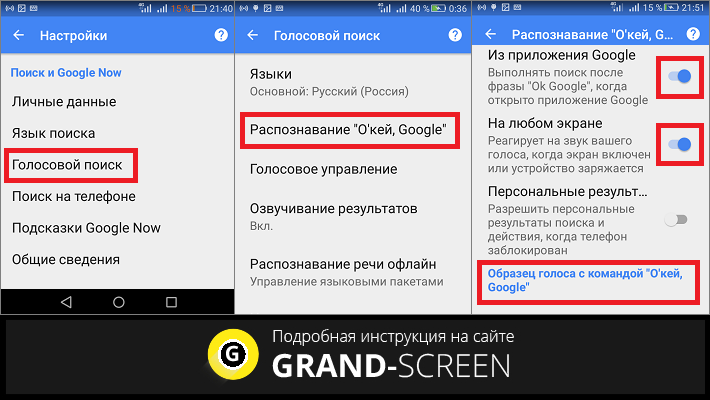
Это все еще новая технология, и ее влияние на маркетологов в лучшем случае туманно. Тем не менее, я могу сказать следующее: первые пользователи получат от этого наибольшую выгоду.
Будущее голосового поиска
Технически это не голосовой поиск, потому что пользователи не ищут что-то в Интернете. Это персональный помощник, который функционирует от голосовых команд через пользователя. Он называется Google Duplex. Взглянем.
Презентация продолжается после того, как видео заканчивается, чтобы объявить, что Google уже делает это в меньших масштабах, автоматизируя телефонные звонки местным предприятиям, чтобы узнать о часах работы. Это может быть особенно сложно в праздничные дни, когда большинство мест закрыто, но в их списке Google по-прежнему указано, что они открыты. Google будет звонить предприятиям и узнавать о праздничных часах, а затем обновлять список, чтобы сэкономить время для миллионов пользователей.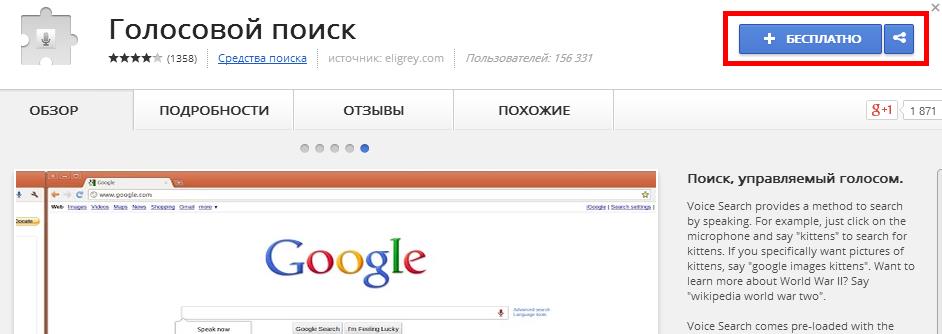
Google Duplex отлично справляется с использованием нюансов человеческой речи — с помощью слов-заполнителей, таких как ummm или ahhh , и даже интонации голоса для повышения или понижения тона в зависимости от ответа. Что, естественно, вызвало некоторое удивление.
Кому-то это может показаться жутким. Является ли следующий шаг к тому, чтобы Скайнет осознал себя и взорвал планету, чтобы спасти себя? После анонса Duplex критики поспешили выдвинуть аргумент этики. Нормально ли иметь технологию, способную обмануть человека, заставив его думать, что он разговаривает с другим человеком, а не с роботом? Это наверняка вызовет долгие дебаты о законах робототехники Азимова и о том, что законно или не законно для машины ИИ делать от имени своего человеческого аналога.
Другие могут подумать, что это крутое использование технологий для облегчения рутинных задач, которые мы выполняем каждый день, таких как заказ стрижки или столика в ресторане. В конце концов, все мечтали о личном помощнике, который бы выполнял рутинную работу, которую мы боимся делать. Эта технология теперь позволяет позволить себе такую роскошь с финансовой точки зрения.
Эта технология теперь позволяет позволить себе такую роскошь с финансовой точки зрения.
Итак, круто или жутко? Я оставлю это на ваше усмотрение.
Как включить голосовой поиск Google
5/5 — (2 голоса)
Голосовой поиск Google полностью функционален на ноутбуках, настольных компьютерах, телефонах Android, iPhone и iPad. Здесь вы узнаете, как включить голосовой поиск Google на разных платформах по очереди. Прежде чем включать голосовой поиск, убедитесь, что у вас есть встроенный или дополнительно подключенный микрофон.
Начнем!
Содержание
- 1- Как включить голосовой поиск Google для настольных ПК или ПК с Chrome
- Устранение неполадок с голосовым поиском Google
- 2- Как включить голосовой поиск Google для телефонов или планшетов Android
- 9004 2 Изменение Эй Настройка Google
- 3- Как включить голосовой поиск Google для iPhone или iPad
- Добавление другого языка
Одной из самых интересных частей голосового поиска Google является то, что он обычно работает на всех сайтах, и при необходимости вы можете заблокировать или разрешить его также для одного конкретного сайта.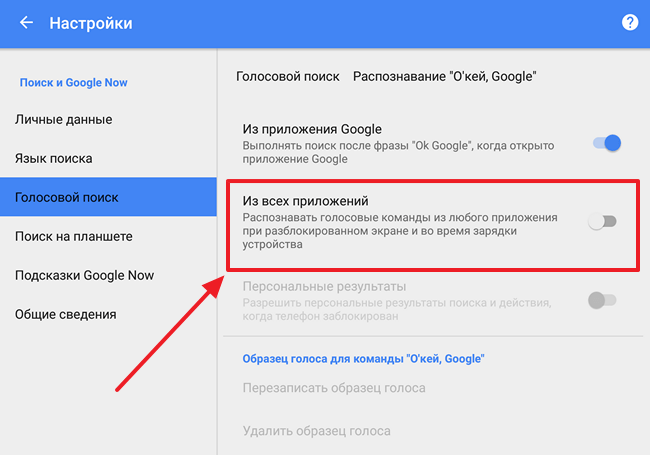
Связано: Голосовой поиск Google: Полное руководство
Обратите внимание, что этот метод работает только для Chrome, поскольку разные браузеры используют разные методы для запуска голосового поиска Google. Теперь давайте перейдем к шагам:
Шаг 1: Откройте Google Chrome и перейдите к Настройки .
Шаг 2: Перейдите к Advance-> Site Settings , как показано ниже.
Шаг 3: Нажмите на Микрофон , затем включите или выключите Спрашивать перед доступом к .
Шаг 4: Настройка выполнена. Теперь вернитесь на главную страницу и нажмите на микрофон и говорите для поиска.
Устранение неполадок с голосовым поиском GoogleПосле выполнения описанных выше шагов вы сможете использовать голосовой поиск на своем настольном компьютере или ноутбуке. Однако, если вы обнаружите какие-либо проблемы, ищите следующие возможности и их решения:
Когда микрофон выключен :
Если вы не можете использовать голосовой поиск на своем ПК, проверьте настройки микрофона.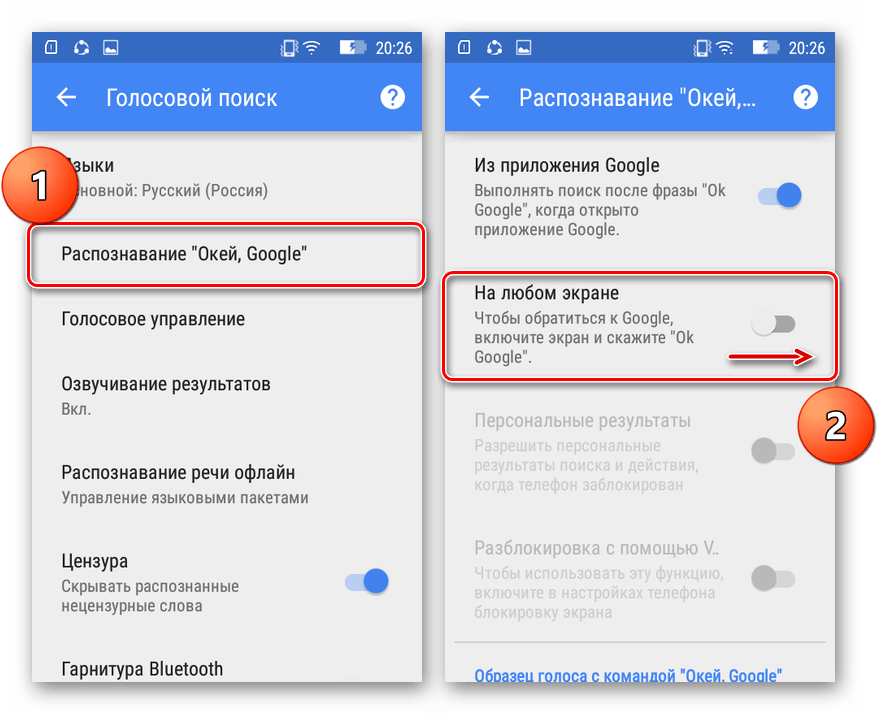 Для этого выполните следующие шаги:
Для этого выполните следующие шаги:
Шаг 1: В вашем Google Chrome вы увидите микрофон справа от строки поиска. Нажмите здесь.
Шаг 2: В левой части адресной строки появится всплывающее окно, как показано ниже.
Шаг 3: Нажмите на Разрешить , и вы увидите, что ваш голосовой поиск работает нормально.
Когда голосовой поиск отключен:
Иногда функция голосового поиска в браузере отключается случайно. Если это условие, вы не можете использовать голосовой поиск. Вы можете решить эту проблему, изменив настройки голосового поиска вашего ПК на определенном веб-сайте в Chrome. Выполните указанные шаги:
Шаг 1: Откройте сайт, для которого вы хотите использовать голосовой поиск.
Шаг 2: В адресной строке щелкните значок блокировки , появившийся слева. Вы можете увидеть всплывающее окно, как на изображении ниже.
Шаг 3: Он покажет вам параметры, которые заблокированы для сайта. Перейдите к опции Микрофон и нажмите Разрешить , чтобы включить ее. Теперь вы можете видеть, что голосовой поиск работает хорошо.
Связано: Top Voice Поиск Статистика
2- Как включить голосовой поиск Google для телефонов или планшетов AndroidВы можете использовать «Окей, Google» на своем телефоне Android, чтобы создавать напоминания, прокладывать маршруты или узнавать прогноз погоды. Но чтобы воспользоваться такими преимуществами, на вашем телефоне должен быть включен голосовой поиск Google. Давайте посмотрим, как включить голосовой поиск Google на телефоне Android:
Шаг 1: Откройте приложение Google на телефоне или планшете Android.
Шаг 2: Нажмите на опцию Еще в правом нижнем углу экрана и перейдите к Еще->Настройки->Голос .
Шаг 3: Коснитесь Voice . Сопоставьте с надписью «Окей, Google».
Шаг 4: Теперь включите параметр «Окей, Google», чтобы начать голосовой поиск. Для этого коснитесь микрофона и произнесите «Привет, Google».
Связано: Voice SEO Guide
Изменение настроек Hey GoogleВы можете изменить настройки голосового поиска Google в настройках приложения Google по своему усмотрению.
Изменение настроек голоса:
Шаг 1: Откройте поиск Google в приложении.
Шаг 2: Перейдите к Еще->Настройки->Поиск .
Шаг 3: В опции Search нажмите Voice .
Шаг 4: На экране появится страница, аналогичная приведенной ниже.
Возможные варианты:
- Языки: Выберите предпочитаемый язык.
 Он будет отображать результаты голосового поиска на том же языке, что и ваш голосовой поиск.
Он будет отображать результаты голосового поиска на том же языке, что и ваш голосовой поиск. - Вывод речи: Выбрав эту опцию, вы можете прослушать или заблокировать голосовые ответы на ваши запросы.
- Обнаружение «Окей, Google»: Вы можете выбрать экраны, на которых вы можете сказать «Окей или Привет, Google».
- Гарнитура Bluetooth: Эта опция позволяет говорить через гарнитуру Bluetooth, когда она подключена.
Изменение языка и региона:
Шаг 1: Откройте поиск Google в приложении.
Шаг 2: Перейдите к Еще->Настройки->Поиск .
Шаг 3: В окне поиска нажмите Язык поиска или Регион поиска .
Шаг 4: При выборе Язык поиска вы можете выбрать язык для результатов поиска. Вы также можете выбрать несколько языков для результатов поиска.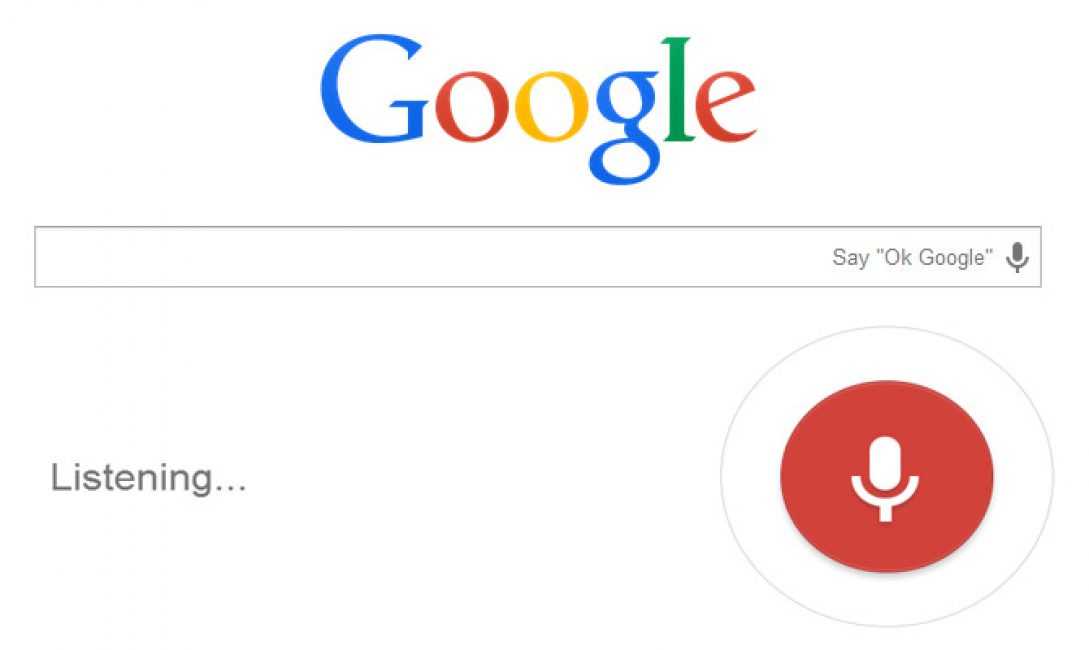 Однако настройки языка могут различаться в зависимости от версии приложения Google.
Однако настройки языка могут различаться в зависимости от версии приложения Google.
Точно так же, когда вы нажмете Область поиска , это позволит вам настроить результаты поиска на основе вашего текущего региона. Это также позволяет вам увидеть результаты для других стран.
Голосовой поиск Google в телефонах Android можно использовать по-разному. Например:
- Вы можете сказать «Окей, Google» с любого экрана, когда экран включен или устройство находится в режиме зарядки.
- Вы можете использовать его во время вождения, чтобы использовать Google Maps и Android Auto.
- Вы можете использовать его независимо от того, включен ваш экран или нет.
- Вы можете разблокировать экран с помощью голосового соответствия с защищенного экрана блокировки.
- Вы можете просматривать личные результаты голосового поиска, даже если ваш телефон заблокирован.
Для пользователей Apple iPhone и iPad включить голосовой поиск Google так же просто, как и для телефонов Android.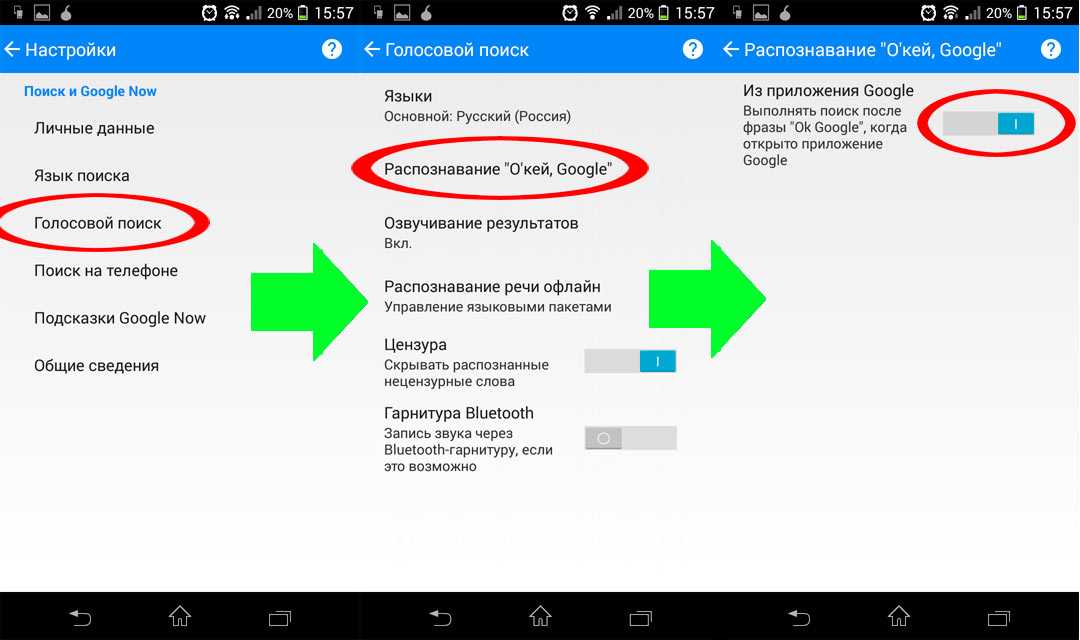 Вот как это сделать:
Вот как это сделать:
Шаг 1: Откройте приложение Google на своем iPhone или iPad.
Шаг 2: Изображение вашего профиля отображается в правом верхнем углу. Нажмите на изображение или инициал и перейдите к Настройки-> Голос и помощник .
Шаг 3: Теперь вы можете изменить настройки вашего языка и указать, хотите ли вы, чтобы голосовой поиск запускался, когда вы говорите «Окей, Google».
Шаг 4: Включив голосовой поиск, вы можете использовать свой голос для поиска в приложении Google, просто коснувшись микрофона.
Связано: Зачем нужна SEO в цифровом маркетинге
Добавление другого языкаGoogle позволяет использовать несколько языков для голосового поиска, как и в Android. Вам просто нужно добавить язык в настройках. Ознакомьтесь с приведенными шагами:
Шаг 1: Откройте приложение Google на своем iPhone или iPad.


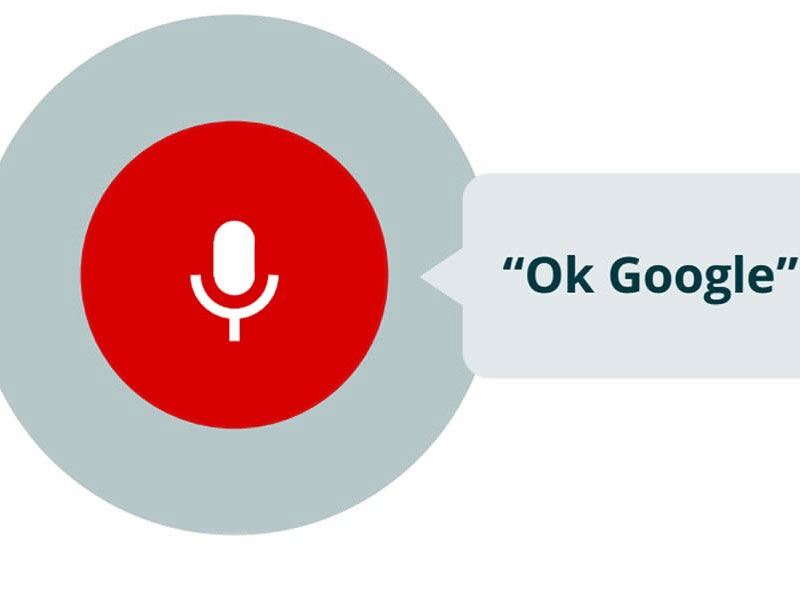
 д.)
д.) Он будет отображать результаты голосового поиска на том же языке, что и ваш голосовой поиск.
Он будет отображать результаты голосового поиска на том же языке, что и ваш голосовой поиск.